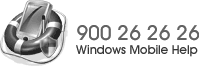
Smart Touch - jednoduché a rychlé rozhrání pro ovládání PDA prsty
Publikováno: 12.05.2008
Téma: Software
 Pro kapesní počítače založené na Windows Mobile existuje velké množství programů pro zjednodušení spouštění aplikací a přístupu do nastavení. Velká část z nich je ovšem placených, takže si je část uživatelů nepořídí. Dnes si představíme zajímavou aplikaci Smart Touch, která nabízí pohodlný přístup k nejpoužívanějším programům a zajímavé je, že se jedná o freeware. Pro kapesní počítače založené na Windows Mobile existuje velké množství programů pro zjednodušení spouštění aplikací a přístupu do nastavení. Velká část z nich je ovšem placených, takže si je část uživatelů nepořídí. Dnes si představíme zajímavou aplikaci Smart Touch, která nabízí pohodlný přístup k nejpoužívanějším programům a zajímavé je, že se jedná o freeware.
O programu Smart Touch jsme psali již před několika dny, můžete si tedy přečíst starší spíše teoretický článek. Dnešní kráká recenze se zaměřuje na praktické dojmy z používání aplikace Smart Touch 1.0.
Program, jehož název přeložený do češtiny zní "chytrý dotek", si můžete ve formě CAB souboru stáhnout z naší download sekce. Smart Touch je plug-in pro obrazovku Today, takže byste novou ikonu v Start - Programs hledali marně. Kromě plug-inu se nainstaluje také nové témátko (Today theme). To je laděné do svítivé zelené barvy, na Today je zobrazeno abstraktní pozadí. Nám se toto téma nelíbilo, plug-in na něm naštěstí není závislý. Uživatel tak může používat jakékoliv téma, které se mu líbí.
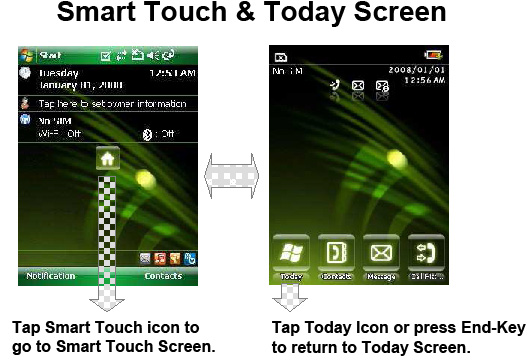
Po zapnutí plug-inu Smart Touch v Start - Settings - Today - Items se na Today obrazovce objeví nová položka. Jedná se o tlačítko se symbolem domečku, to je dostatečně veliké pro stisknutí prstem, zároveň ale zabírá celý řádek a tím pádem i nemalou část Today obrazovky. Pokud vám tento způsob spouštění programu Smart Touch nevyhovuje, nemusíte zoufat. Ve složce, kam se program nainstaloval, najdete mj. také EXE soubor. Ten stačí přiřadit libovolnému tlačítku a není třeba "zaplácnout" část Today obrazovky jednou jedinou ikonou.
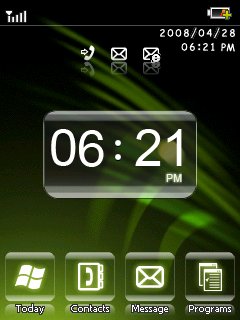
Je zajímavé, že po tapnutí na ikonu na Today se Smart Touch spustí takřka okamžitě, kdežto při spouštění přes EXE soubor uživatel dvě tři vteřiny čeká, než se objeví okno programu. To je laděno do zelena a obsahuje informace o stavu akumulátoru, o přijatých SMS, e-mailech atp. Ve spodní části obrazovky se nachází lišta s ikonami jednotlivých programů. Po instalaci zde najdete jen pár zástupců, v nastavení si můžete přidat další. Pro posun na další ikony stačí prstem nebo stylusem táhnout po displeji, potěšující je, že aplikace reflektuje rychlost pohybu prstu po displeji a podle toho se nastaví rychlost posunu ikon. Ve výchozím stavu však Smart Touch nedokáže velkou část programů spustit, není totiž správně nadefinována cesta k EXE souborům. Tu lze změnit úpravou souboru mmiaction.xml umístěného ve složce, kam jste program nainstalovali, tj. standardně /Program Files/Smart Touch.
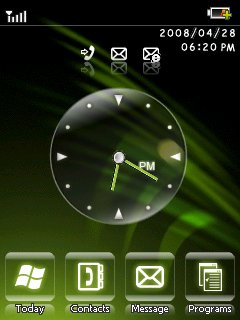
Uprostřed displeje můžete vidět buď prázdnou plochu, nebo analogové či digitální hodiny. Pro změnu zobrazení času stačí opět tah prstu vlevo či vpravo. Autor program Smart Touch si dal záležet i na grafické podobě a zaslouží pochvalu mj. za animace. Ty jsou k vidění nejen při pohybu ikon na spodním panelu, ale také při zobrazení času.
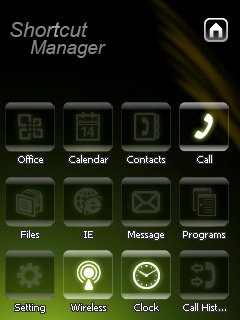 Rozhraní pro přidání zástupce do launcheru
Rozhraní pro přidání zástupce do launcheru
Závěr
Během několikadenního používání jsme si program Smart Touch velmi oblíbili. Jde o freeware, docela rychle se spouští a po dodatečných úpravách XML souboru je přes něj možno pohodlně spouštět většinu základních Windows Mobile aplikací, dostat se do nastavení a spouštět aplikaci z karty. Smart Touch přijde vhod také jako spořič obrazovky, neboť přes velkou část obrazovky dokáže zobrazit aktuální čas. Aplikaci bychom mohli vytknout, že do panelu s programy nedokáže jednoduše přidat libovolnou aplikaci, některým uživatelům mohou chybět skiny, ale vzhledem k tomu, že jde o freeware, není těžké nad těmito nedostatky zamhouřit oko.
Program si z operační paměti ukousne cca 4,3 MB, což sice není málo, ale vzhledem k tomu, že i levné kapesní počítače mají většinou dostupných aspoň 25 MB, nejedná se o velkou katastrofu. Smart Touch v současné době nepodporuje VGA rozlišení, ale to se snad s dalšími verzemi změní. Několik tipů, jak si program upravit k obrazu svému, najdete na webových stránkách XDA Developers. Pokud chcete pouze změnit pozadí programu, stačí vzít oblíbený obrázek, změnit jeho rozlišení na 320 x 240, uložit ho jako BG.JPG a nakopírovat do složky, kam jste nainstalovali Smart Touch.
|